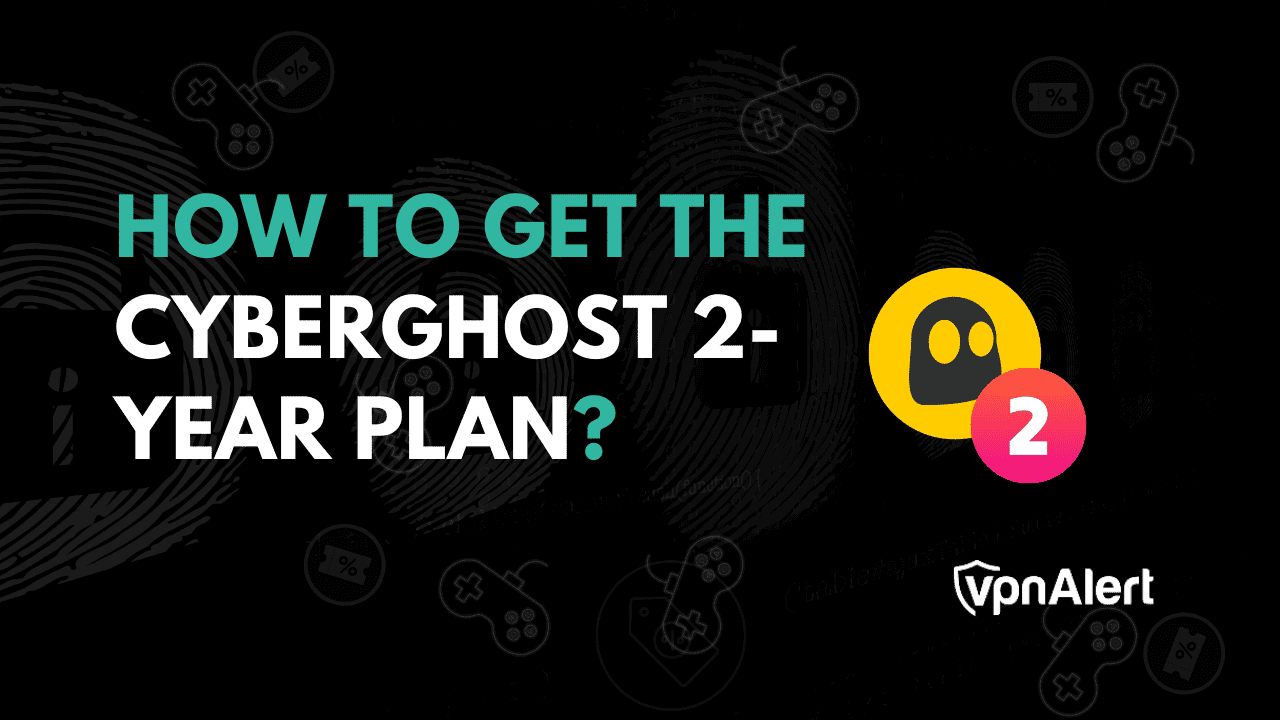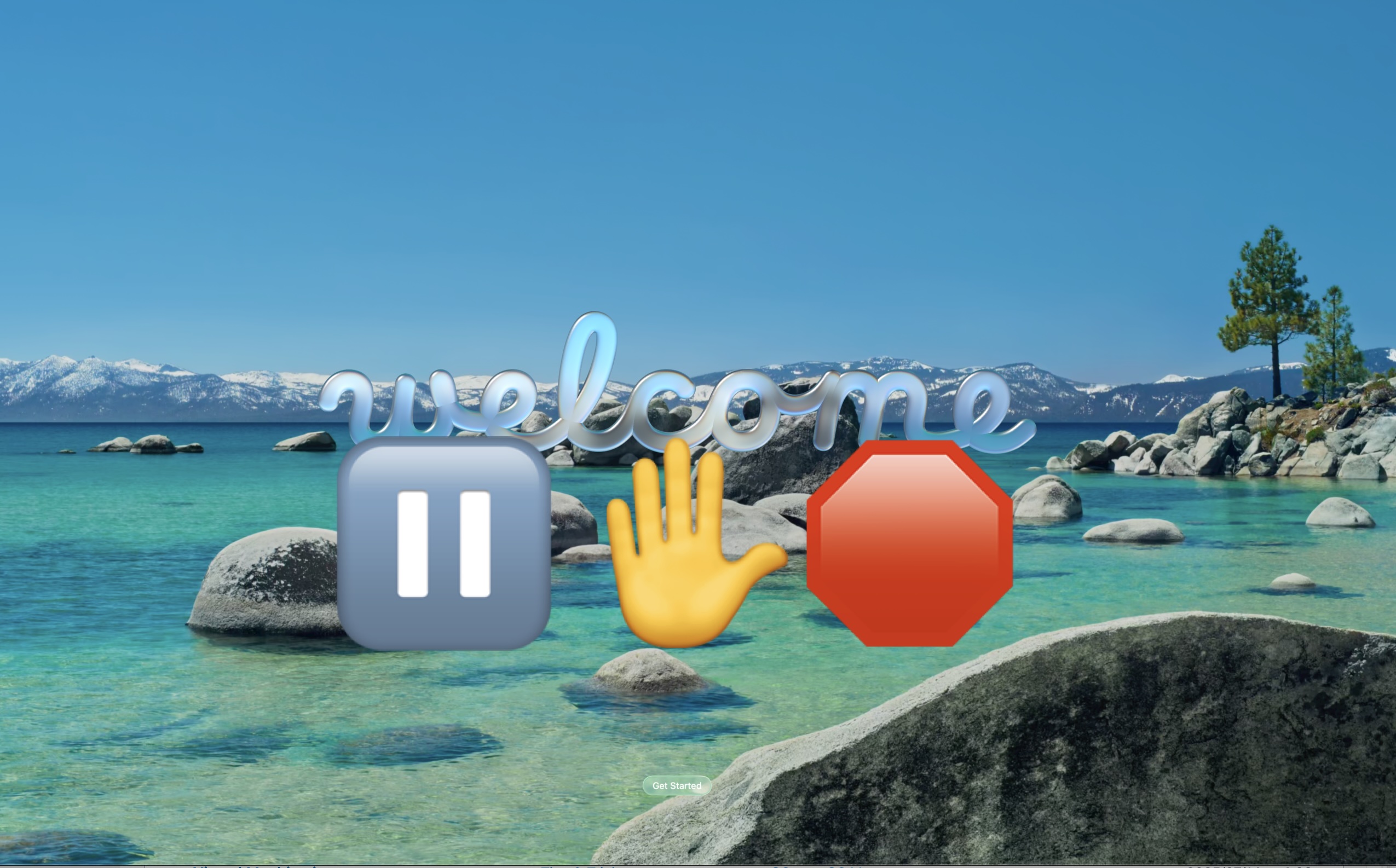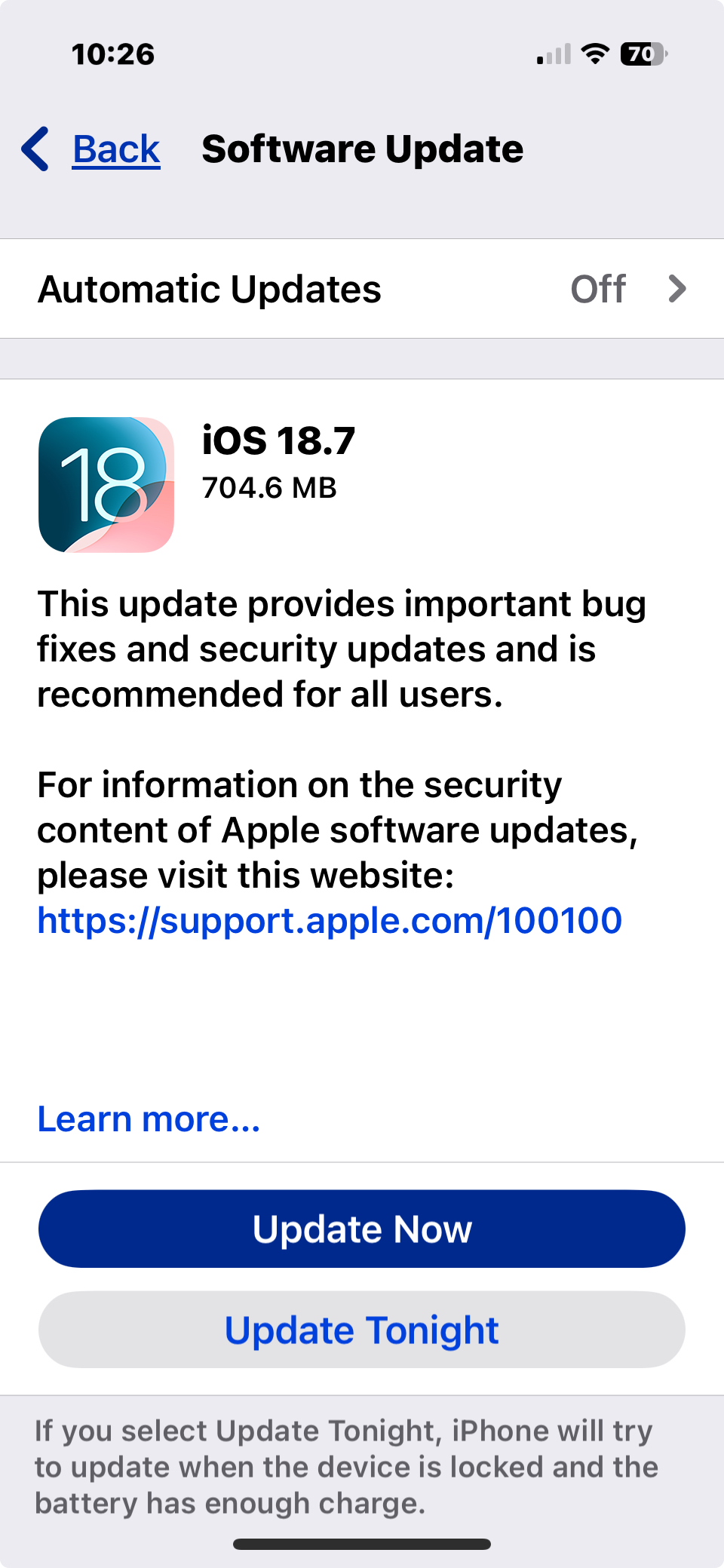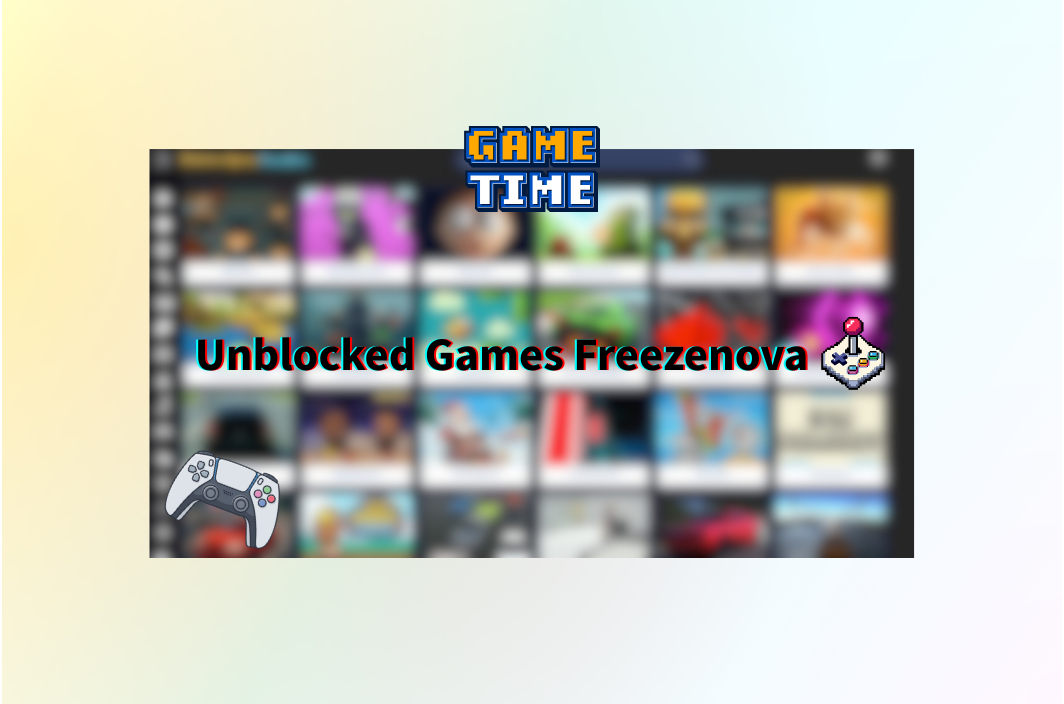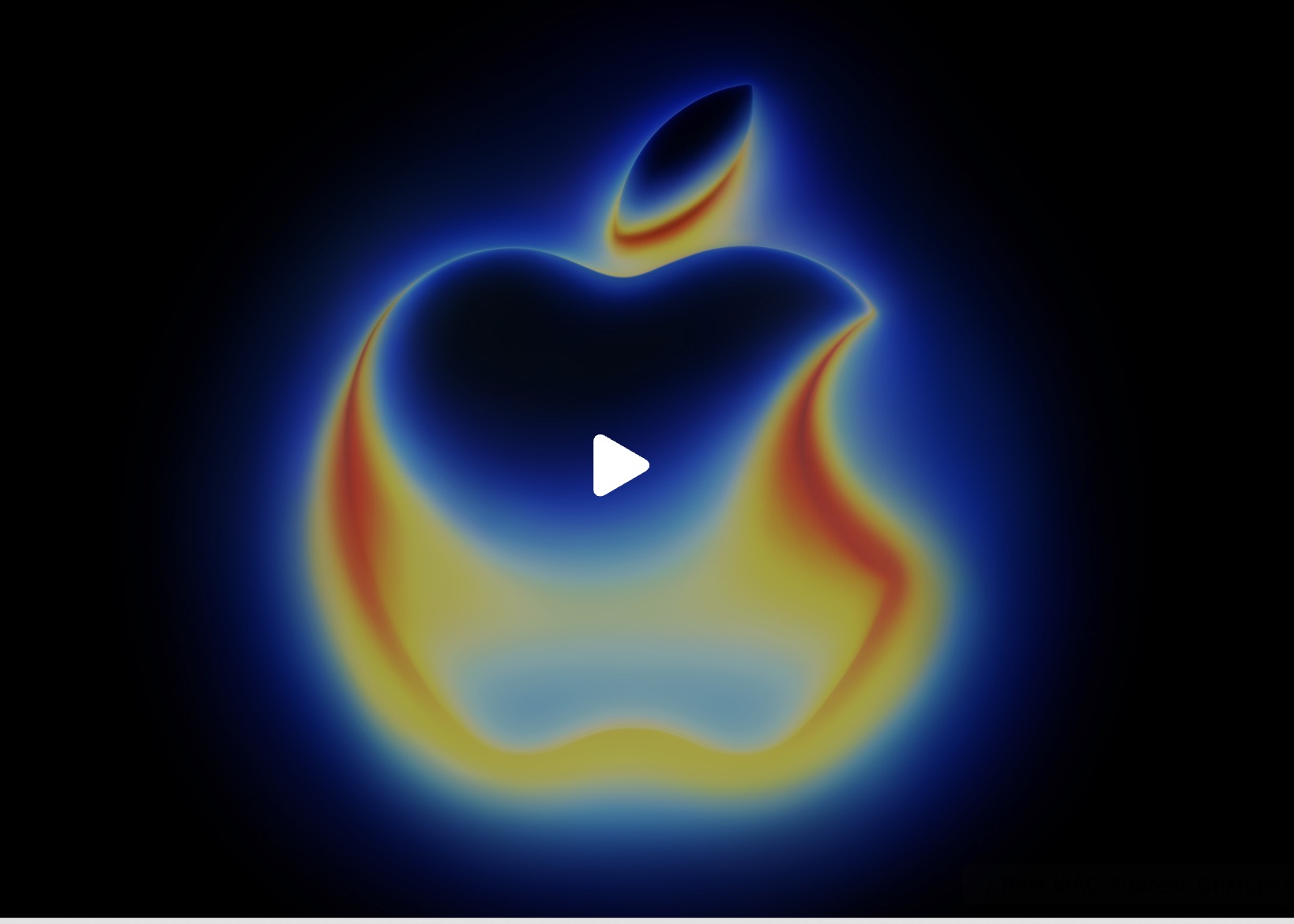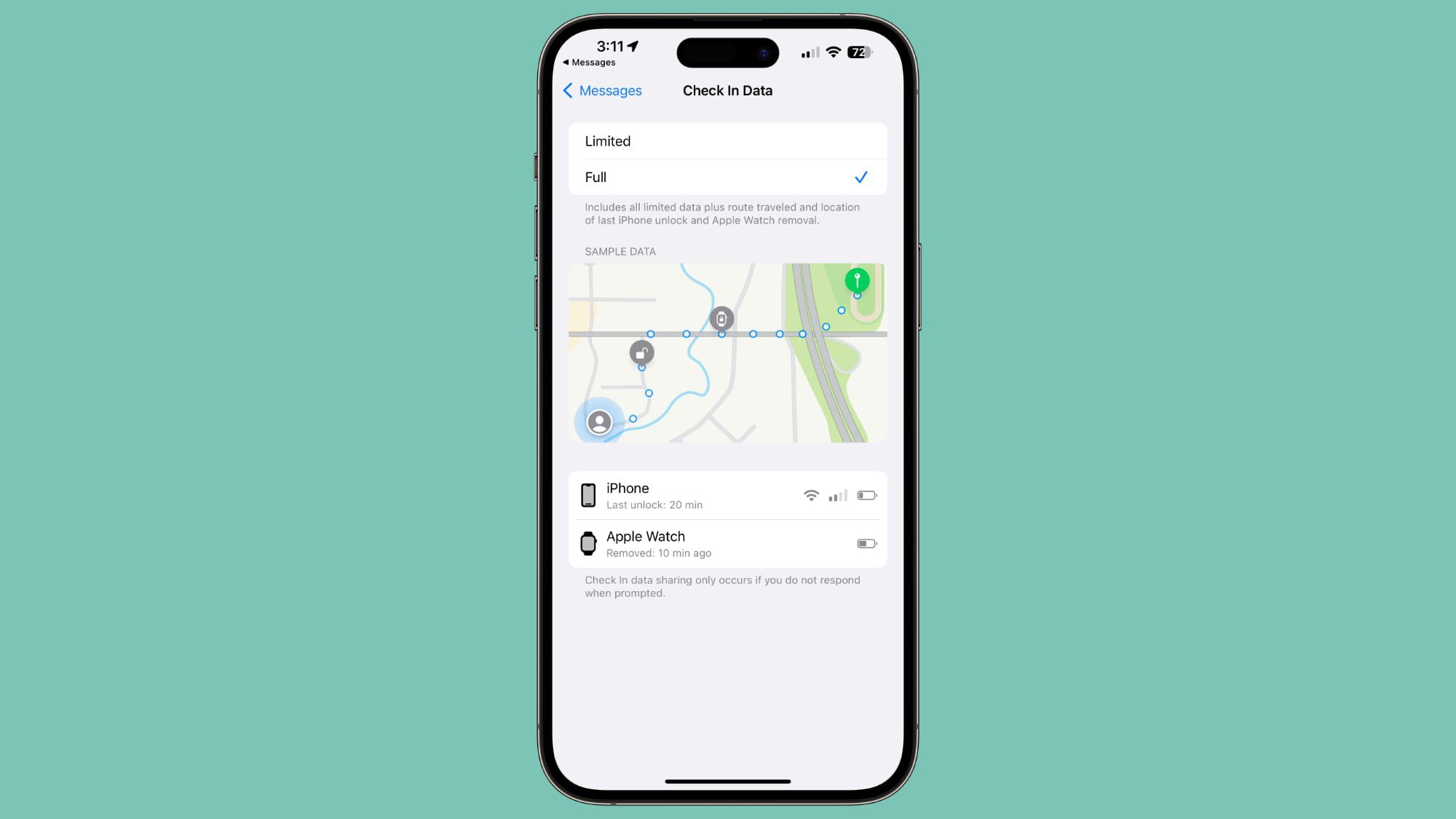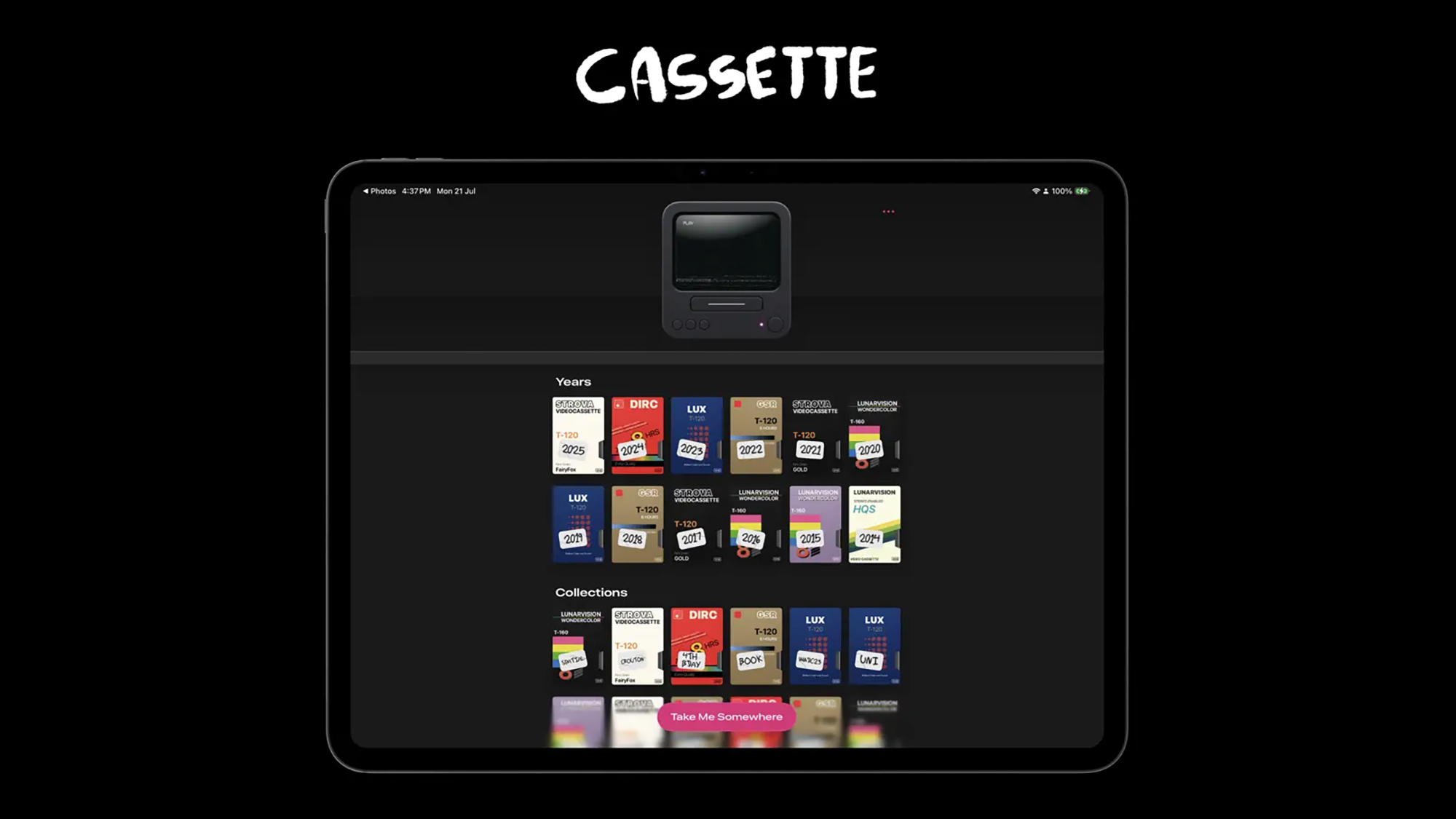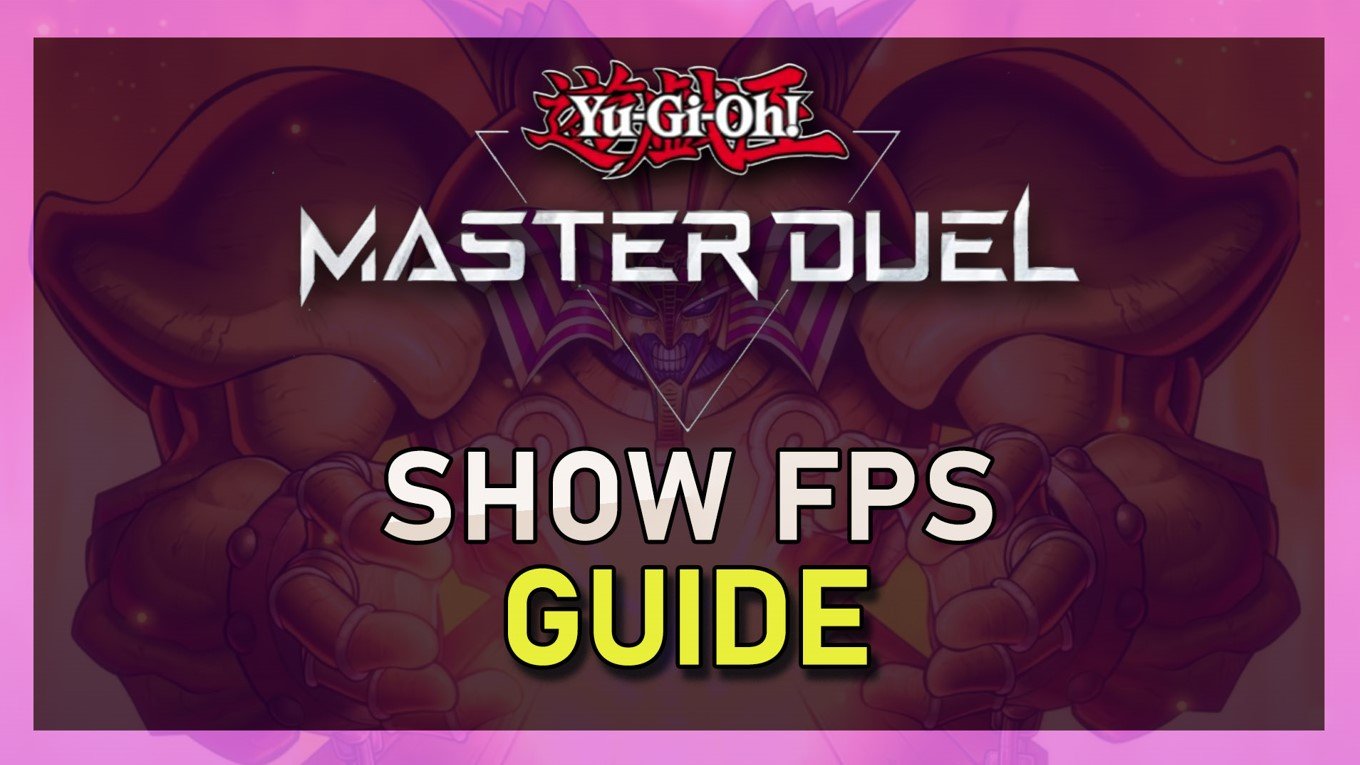如何在iPhone 7(plus)上删除应用程序
iOS 10的3D触摸使得很难在iPhone 7上删除应用程序?不用担心!您还可以使用另外两种方法来删除没有“ X”的应用程序。
iPhone数据删除提示
安装了iOS 10后,您可以在新购买的iPhone 7主屏幕上移动更多应用程序,例如某些内置应用程序。但是,iOS 11/10的3D触摸技术使应用程序删除很难,因为按下应用程序图标很容易带来其3D触摸菜单。因此,您无法轻松访问主屏幕上的“ X”以删除iPhone 7上的应用程序。
因此,知道没有“ X”的iPhone 7上删除应用程序的其他方法没有任何伤害。除了传统的删除应用程序的方式外,我们还提供其他方法来帮助您轻松删除iPhone 7上的应用程序。如果您不想丢失数据,则可以在删除应用程序之前将视频之类的数据传输到安全的位置。
第1部分。点击“ X”以删除iPhone 7应用程序
首先,您可能想知道帽子是从iPhone删除应用程序的最快方法吗?这是答案。如果您在iOS 11/10中按应用程序图标,它可能会为您带来3D触摸菜单,而不是用“ X”摇动应用。因此,如果您想通过在iPhone 7上点击“ X”来删除应用程序,请确保将手指轻轻地放在图标上,而不会按下。
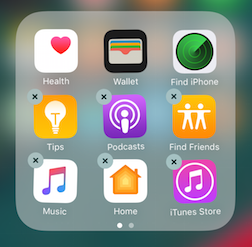
如何在iPhone 7上删除应用程序
如何在iPhone 6/6s/7上删除保存的消息
iOS 11/10使您可以通过删除应用程序来管理iPhone 7存储。然后转到iPhone 7上的存储管理页面后,您可以轻松删除应用程序。 iPhone 7:设置应用程序>常规>存储和iCloud存储>在存储下的存储。
建议阅读:如何从iPhone,iPad和Mac启动派拉码至电视
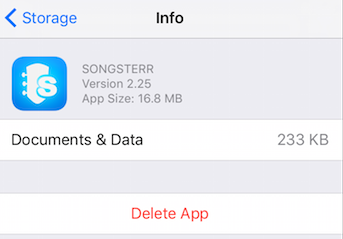
如何在存储中删除iPhone 7上的应用程序
第3部分。使用iOS管理工具删除应用程序
如果您仍然无法通过上述方法删除该应用程序,则可以使用第三方软件来帮助您,例如 Any Trans。使用AnyTrans,您可以轻松更新应用程序并将应用程序下载到应用程序库。不仅如此,您还可以轻松删除和管理不需要的应用程序,并且可以将IPA文件从计算机添加到iOS设备。
更重要的是,AnyTrans是一款全面的iOS管理软件。您可以使用它传输,删除和上传10种以上的数据,例如消息,联系人,照片,WhatsApp等。您还可以自己制作铃声,一键下载您想要的视频,然后管理主屏幕。
请参阅以下指南,以充分利用AnyTrans删除应用程序:
步骤1。 免费下载AnyTrans 在您的计算机上启动它>使用USB电缆>在设备管理器接口中将iPhone连接到计算机,点击右侧控制面板的应用程序图标。
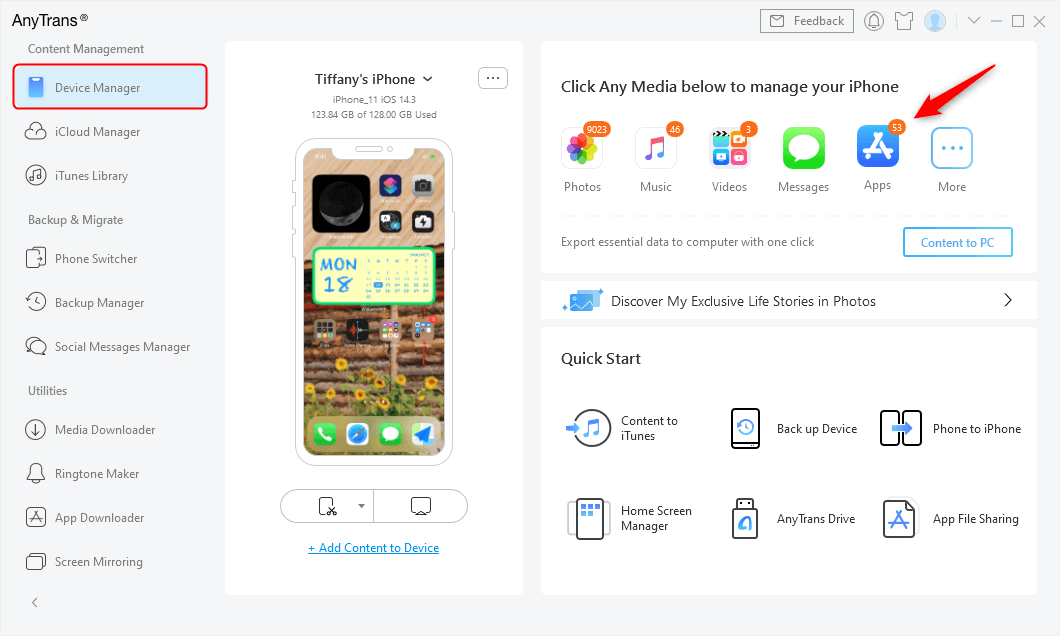
转到设备管理器,然后单击应用程序类别
步骤2。iOS设备上列出了所有应用程序>选择您不再需要的应用程序,然后单击删除按钮。
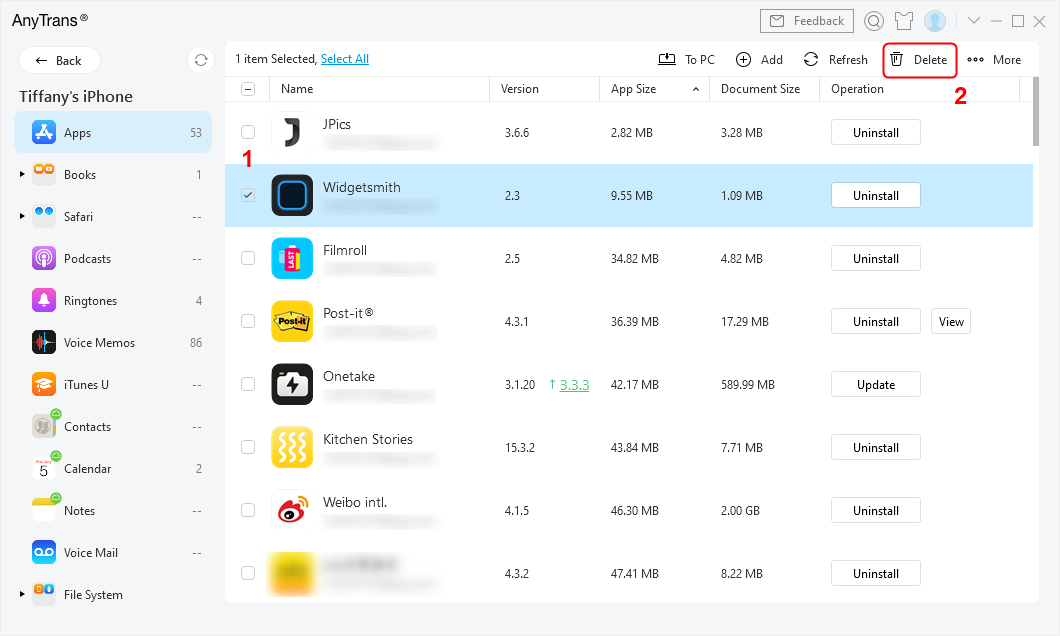
在iPhone上选择一个应用,然后单击“删除”按钮
第4部分。使用iPhone 7清洁工具删除应用程序
专业的iPhone清洁剂可以帮助您以简单的方式删除iPhone 7中所需的内容。这就是PhoneClean一直在做的事情。此工具使您可以在iPhone 7上删除多个应用程序。以下是您可以遵循的步骤来管理iPhone存储并使用PhoneClean删除应用程序。
步骤1。在计算机上下载并安装PhoneClean。
步骤2。用电缆将iPhone 7连接到计算机,运行PhoneClean,然后单击“工具箱”>“应用程序清洁”。
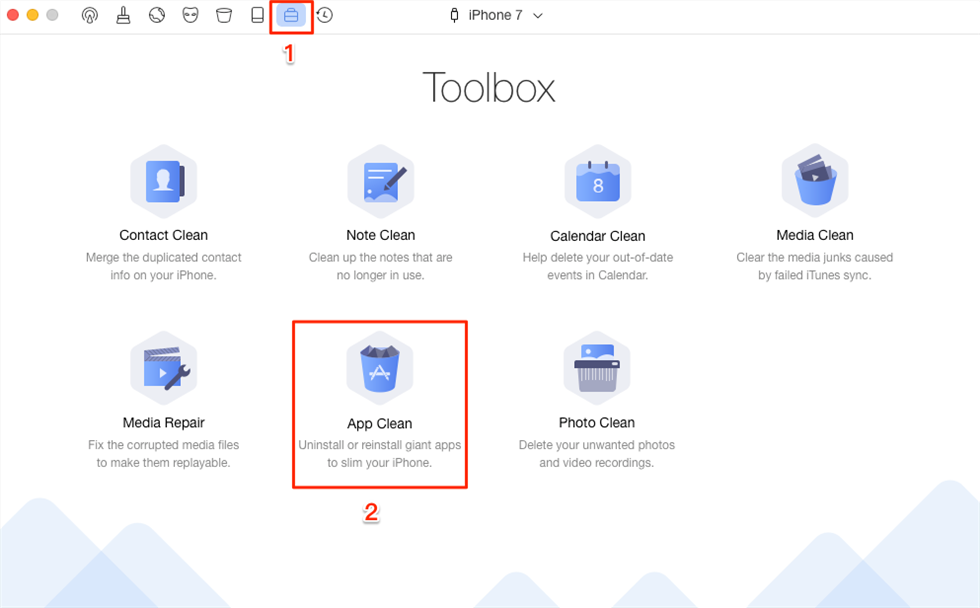
如何使用PhoneClean在iPhone 7上删除应用程序
步骤3。选择不需要的应用程序,然后单击右上角的垃圾图标以从iPhone 7中删除所选应用程序。
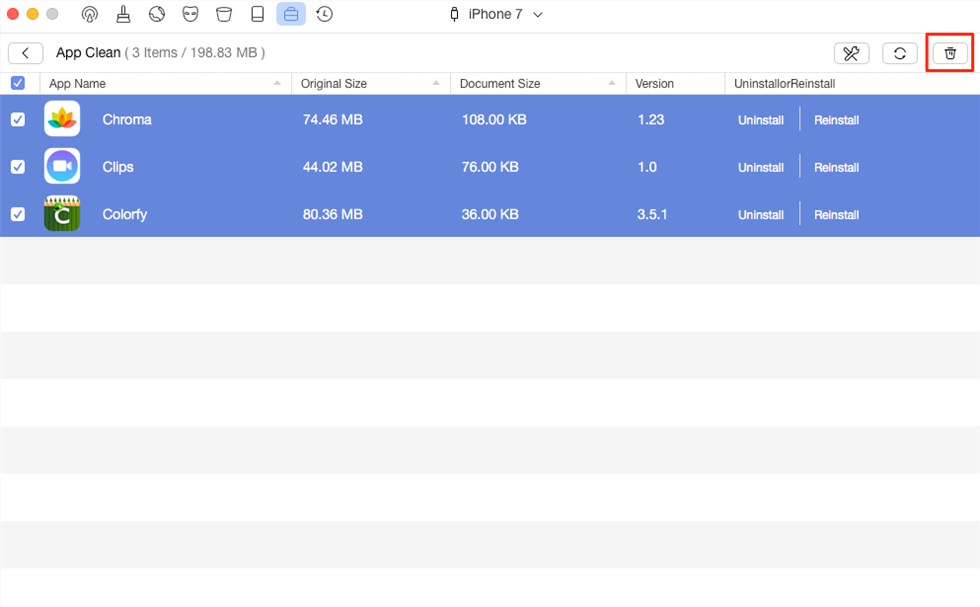
选择要删除的应用程序
![]() 您可以使用此工具来查找iPhone上的其他工具,并将其删除以释放空间,也可以通过删除应用程序库,重复和各种垃圾文件来获得更多空间。
您可以使用此工具来查找iPhone上的其他工具,并将其删除以释放空间,也可以通过删除应用程序库,重复和各种垃圾文件来获得更多空间。
您可能会喜欢:如何在iPhone 7/7 plus上删除消息
奖励提示。如何在iPhone上恢复偶然删除的应用程序
如果您在管理iPhone上管理应用程序时不想删除一个不想删除的应用程序。这很糟糕,因为这将导致应用程序的数据同时丢失。
幸运的是,您可能已经通过iTunes备份了应用程序和应用数据,然后可以将此应用程序还原为iTunes备份的iOS设备。AppTrans - 专业的iOS应用程序经理 - 可以帮助您实现此步骤。